كيفية حساب عدد القمم في عمود من البيانات في Excel؟
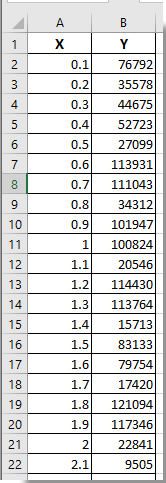
لنفترض أن هناك عمودين من البيانات موجودين في ورقة العمل الخاصة بك كما هو موضح في لقطة الشاشة اليسرى، فكيف يمكنك حساب عدد القمم في العمود B؟ في الواقع، يمكنك اعتبار قيمة الخلية (مثل B3) قمة إذا كانت أكبر من B2 وB4 في نفس الوقت. وإلا، فإنها ليست قمة إذا لم تحقق هذين الشرطين. يتحدث هذا المقال عن سرد وحساب جميع القمم في عمود من البيانات في Excel.
حساب عدد القمم في عمود من البيانات في Excel
يمكن للصيغة التالية مساعدتك في حساب عدد القمم في عمود من البيانات مباشرةً في Excel.
1. حدد خلية فارغة لوضع النتيجة، وأدخل الصيغة =SUMPRODUCT(--(B3:B17>B2:B16),--(B3:B17>B4:B18)) في شريط الصيغة، ثم اضغط على مفتاح الإدخال Enter. انظر لقطة الشاشة:

ملاحظة: في الصيغة، B3:B17 هو النطاق من الخلية الثالثة (بما في ذلك الخلية العلوية) إلى الخلية الثانية الأخيرة من القائمة، B2:B16 هو النطاق من الخلية الثانية (بما في ذلك الخلية العلوية) إلى الخلية الثالثة الأخيرة من القائمة، وأخيرًا B4:B18 هو نطاق النطاق من الخلية الرابعة (بما في ذلك الخلية العلوية) إلى الخلية الأخيرة من القائمة. يرجى تغييرها حسب الحاجة.

اكتشف سحر Excel مع Kutools AI
- التنفيذ الذكي: قم بعمليات الخلية، وتحليل البيانات، وإنشاء المخططات - كل ذلك يتم من خلال أوامر بسيطة.
- الصيغ المخصصة: قم بإنشاء صيغ مصممة خصيصًا لتسهيل سير عملك.
- برمجة VBA: كتابة وتطبيق أكواد VBA بسهولة.
- تفسير الصيغ: فهم الصيغ المعقدة بسهولة.
- ترجمة النصوص: تجاوز الحواجز اللغوية داخل جداول البيانات الخاصة بك.
وضع علامات على جميع القمم في رسم بياني مبعثر
بالإضافة إلى ذلك، يمكنك بسهولة تحديد القمم في عمود عن طريق إنشاء رسم بياني مبعثر ووضع علامات على جميع القمم في الرسم البياني. يرجى القيام بما يلي.
1. حدد الخلية - C3 التي تجاور الخلية B3 (القيمة الثانية في قائمتك باستثناء العنوان)، وأدخل الصيغة =IF(AND(B3>B2,B3>B4), "Peak","") في شريط الصيغة واضغط على مفتاح الإدخال Enter. ثم اسحب مقبض التعبئة لأسفل لوضع علامات على جميع القمم كما هو موضح في لقطة الشاشة أدناه.
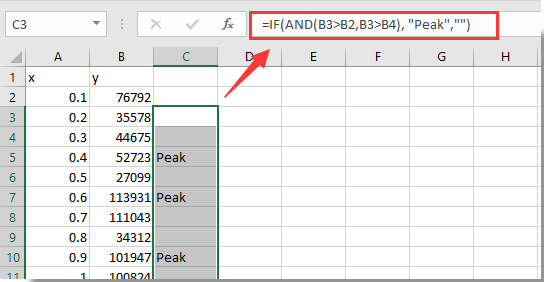
2. حدد الأعمدة x و y، وانقر فوق إدراج > إدراج رسم بياني مبعثر (X، Y) أو رسم فقاعي > مبعثر مع خطوط مستقيمة وعلامات لإدراج رسم بياني مبعثر في ورقة العمل. انظر لقطة الشاشة:
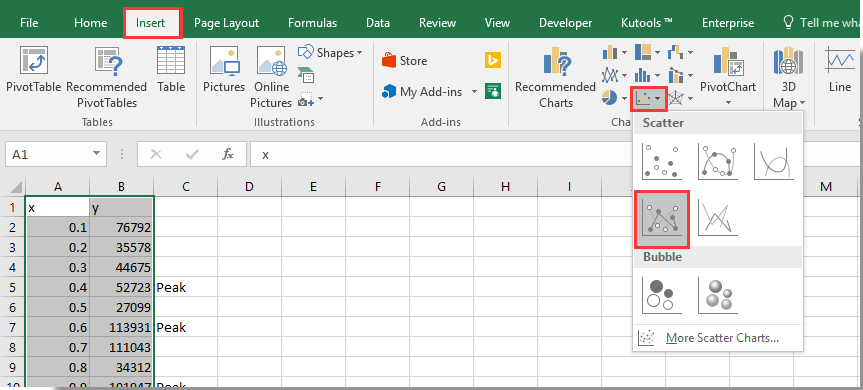
3. اضغط على مفاتيح Alt + F11 لفتح نافذة Microsoft Visual Basic for Applications.
4. في نافذة Microsoft Visual Basic for Applications، يرجى النقر فوق إدراج > وحدة. ثم انسخ والصق الكود VBA أدناه في نافذة الكود.
كود VBA: وضع علامات على جميع القمم في رسم بياني مبعثر
Sub CustomLabels()
Dim xCount As Long, I As Long
Dim xRg As Range, xCell As Range
Dim xChar As ChartObject
Dim xCharPoint As Point
On Error Resume Next
Set xRg = Range("C1")
Set xChar = ActiveSheet.ChartObjects("Chart 1")
If xChar Is Nothing Then Exit Sub
xChar.Activate
xCount = ActiveChart.SeriesCollection(1).Points.Count
For I = 1 To xCount
Set xCell = xRg(1).Offset(I, 0)
If xCell.Value <> "" Then
Set xCharPoint = ActiveChart.SeriesCollection(1).Points(I)
xCharPoint.ApplyDataLabels
xCharPoint.DataLabel.Text = xCell.Value
xCharPoint.DataLabel.Left = xCharPoint.DataLabel.Left - 15
xCharPoint.DataLabel.Top = xCharPoint.DataLabel.Top - 7
End If
Next
End Subملاحظة: في الكود، Chart 1 هو اسم الرسم البياني المبعثر الذي تم إنشاؤه، و“C1” هي الخلية الأولى من العمود المساعد الذي يحتوي على نتائج الصيغة التي طبقتها في الخطوة 1. يرجى تغييرها بناءً على احتياجاتك.
5. اضغط على مفتاح F5 لتشغيل الكود. ثم يتم وضع علامات على جميع القمم في الرسم البياني المبعثر كما هو موضح في لقطة الشاشة أدناه:
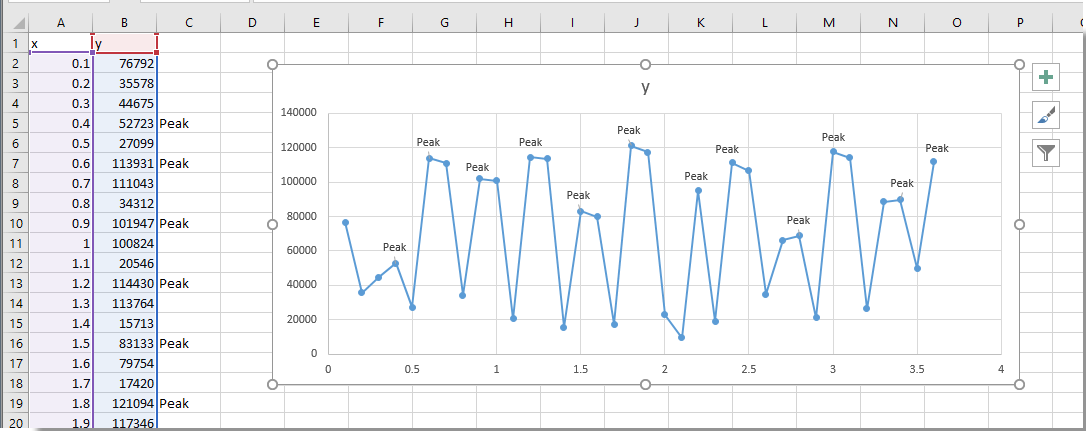
أفضل أدوات الإنتاجية لمكتب العمل
عزز مهاراتك في Excel باستخدام Kutools لـ Excel، واختبر كفاءة غير مسبوقة. Kutools لـ Excel يوفر أكثر من300 ميزة متقدمة لزيادة الإنتاجية وتوفير وقت الحفظ. انقر هنا للحصول على الميزة الأكثر أهمية بالنسبة لك...
Office Tab يجلب واجهة التبويب إلى Office ويجعل عملك أسهل بكثير
- تفعيل تحرير وقراءة عبر التبويبات في Word، Excel، PowerPoint، Publisher، Access، Visio وProject.
- افتح وأنشئ عدة مستندات في تبويبات جديدة في نفس النافذة، بدلاً من نوافذ مستقلة.
- يزيد إنتاجيتك بنسبة50%، ويقلل مئات النقرات اليومية من الفأرة!
جميع إضافات Kutools. مثبت واحد
حزمة Kutools for Office تجمع بين إضافات Excel وWord وOutlook وPowerPoint إضافة إلى Office Tab Pro، وهي مثالية للفرق التي تعمل عبر تطبيقات Office.
- حزمة الكل في واحد — إضافات Excel وWord وOutlook وPowerPoint + Office Tab Pro
- مثبّت واحد، ترخيص واحد — إعداد في دقائق (جاهز لـ MSI)
- الأداء الأفضل معًا — إنتاجية مُبسطة عبر تطبيقات Office
- تجربة كاملة لمدة30 يومًا — بدون تسجيل، بدون بطاقة ائتمان
- قيمة رائعة — وفر مقارنة بشراء الإضافات بشكل منفرد